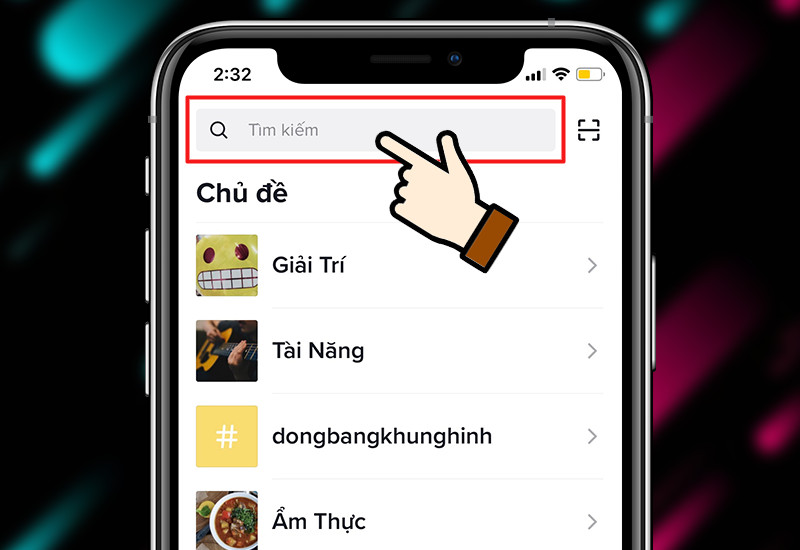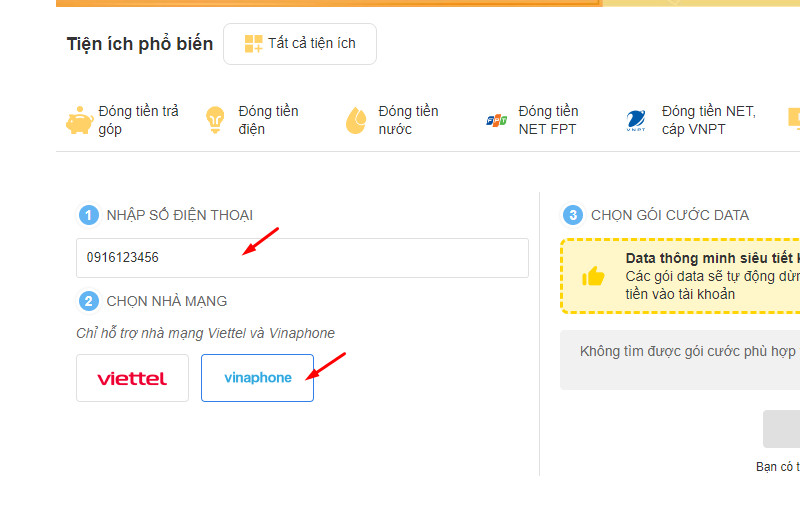Hướng Dẫn Đổi Tên Wifi FPT Nhanh Chóng Chỉ Với Vài Bước Đơn Giản

Bạn đang sử dụng mạng FPT và muốn đổi tên wifi cho dễ nhớ, cá nhân hóa hơn? Đừng lo, việc đổi tên wifi FPT cực kỳ đơn giản và nhanh chóng, bạn có thể thực hiện ngay trên điện thoại hoặc máy tính chỉ trong vài phút. Bài viết này trên xemtingame.com sẽ hướng dẫn bạn chi tiết 2 cách đổi tên wifi FPT, cùng tìm hiểu nhé!
 2 cách đổi tên Wi-Fi mạng FPT ngay trên điện thoại, máy tính
2 cách đổi tên Wi-Fi mạng FPT ngay trên điện thoại, máy tính
Tại Sao Nên Đổi Tên Wifi?
Việc đổi tên wifi không chỉ giúp bạn dễ dàng ghi nhớ mà còn mang lại nhiều lợi ích khác:
- Cá nhân hóa: Bạn có thể đặt tên wifi theo sở thích, biệt danh hoặc bất cứ điều gì bạn muốn, tạo dấu ấn riêng cho mạng wifi của mình.
- Dễ quản lý: Nếu bạn có nhiều điểm phát wifi trong nhà, việc đặt tên theo từng tầng, từng khu vực (ví dụ: Wifi Tầng 1, Wifi Phòng Khách) sẽ giúp bạn dễ dàng kết nối với mạng wifi gần nhất.
- Nâng cao bảo mật: Đổi tên wifi thường xuyên kết hợp với việc đổi mật khẩu sẽ giúp hạn chế việc người lạ truy cập trái phép vào mạng wifi của bạn.
Cách 1: Đổi Tên Wifi FPT Trên Điện Thoại Bằng Ứng Dụng Hi FPT
Cách này rất tiện lợi và nhanh chóng, bạn chỉ cần có điện thoại kết nối internet và ứng dụng Hi FPT.
Lưu ý: Đảm bảo điện thoại đã kết nối với mạng wifi FPT bạn muốn đổi tên.
Hướng Dẫn Chi Tiết
- Tải ứng dụng Hi FPT về điện thoại.
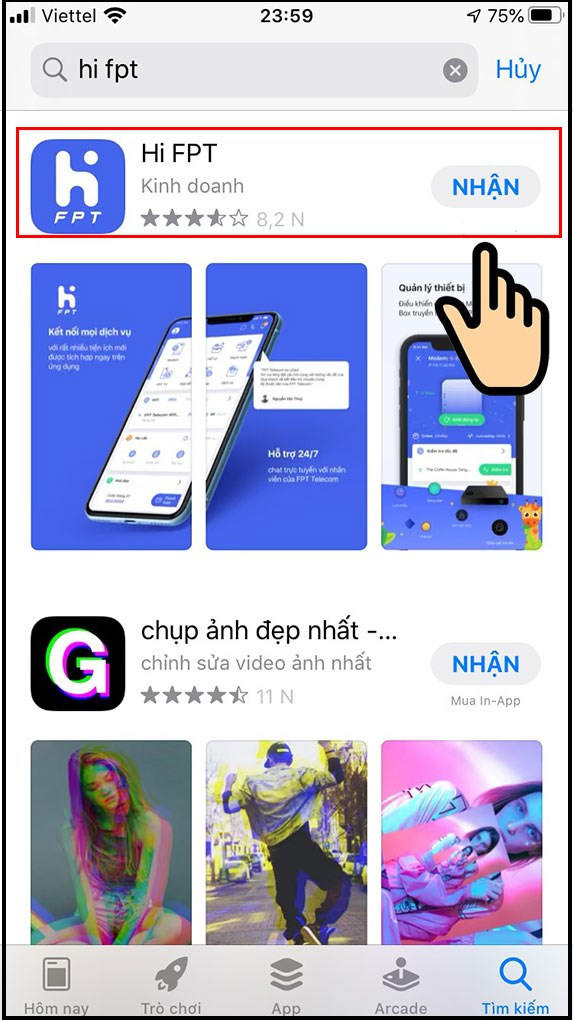 Tải ứng dụng Hi FPT
Tải ứng dụng Hi FPT - Mở ứng dụng Hi FPT và đăng nhập bằng số điện thoại đã đăng ký dịch vụ internet FPT.
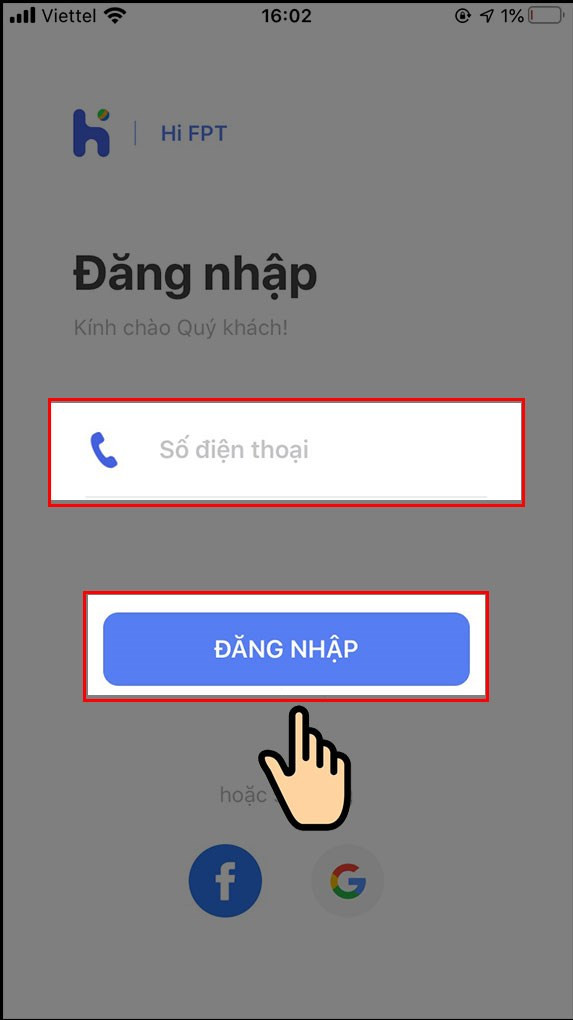 Nhập Số điện thoại đã đăng ký hợp đồng wifi với FPT
Nhập Số điện thoại đã đăng ký hợp đồng wifi với FPT - Nhập mã OTP được gửi về điện thoại để xác thực đăng nhập.
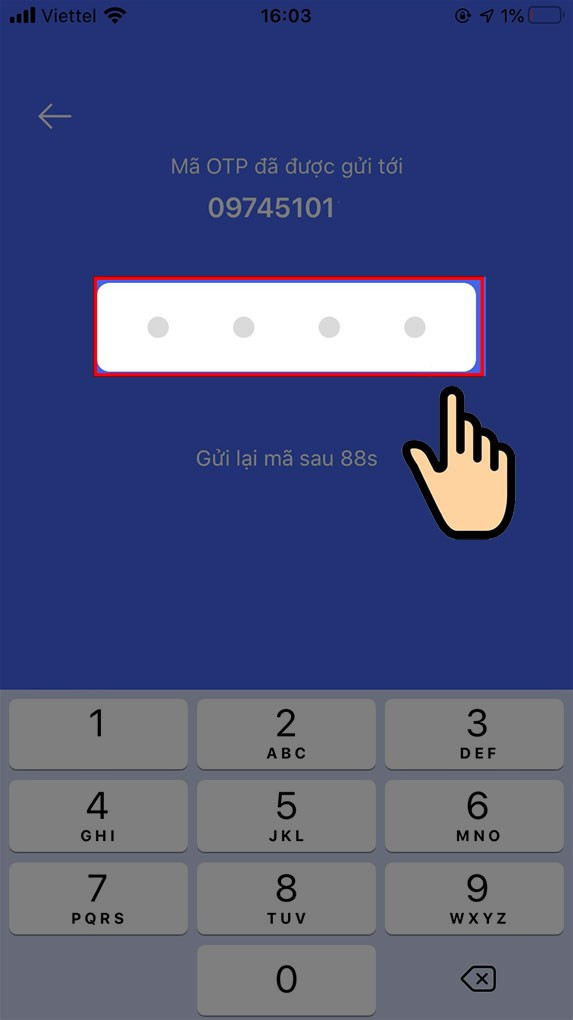 để sử dụng ứng dụng Hi FPT
để sử dụng ứng dụng Hi FPT - Trong giao diện chính của ứng dụng, tìm và chọn mục “Wifi”. Bạn có thể tìm thấy biểu tượng Wifi ở góc trái bên dưới màn hình.
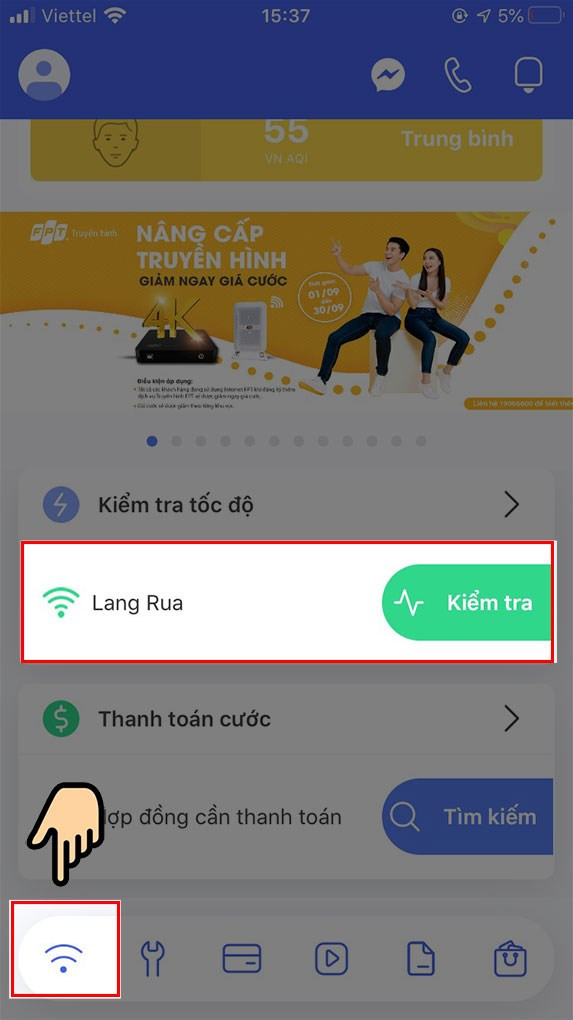 Bấm vào biểu tượng Wifi góc trái bên dưới màn hình
Bấm vào biểu tượng Wifi góc trái bên dưới màn hình - Chọn “Đổi tên”.
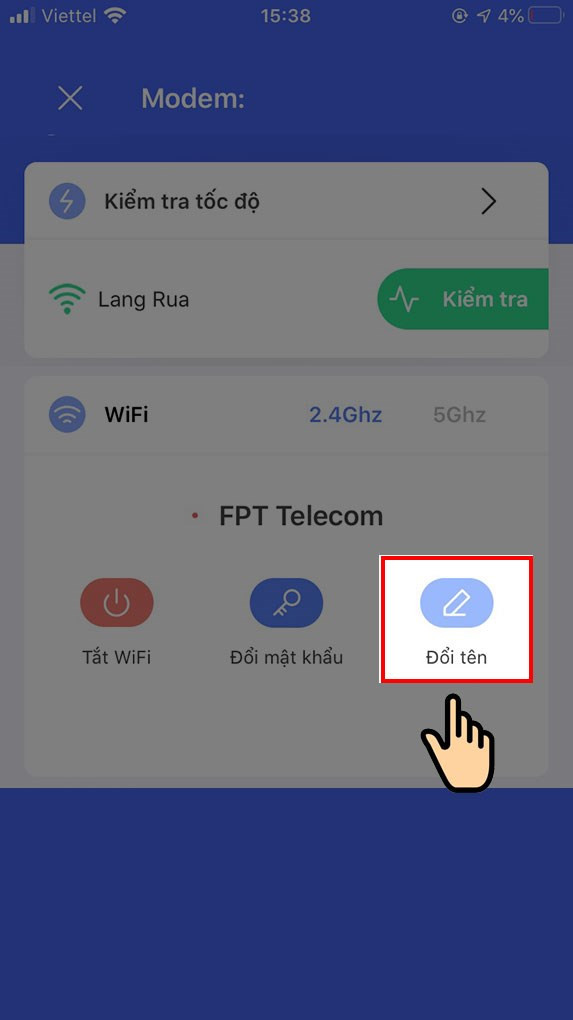 Chọn đổi tên Wifi
Chọn đổi tên Wifi - Nhập tên wifi mới bạn muốn đặt vào hai khung được cung cấp. Lưu ý tên wifi không được chứa khoảng trắng ở đầu và cuối.
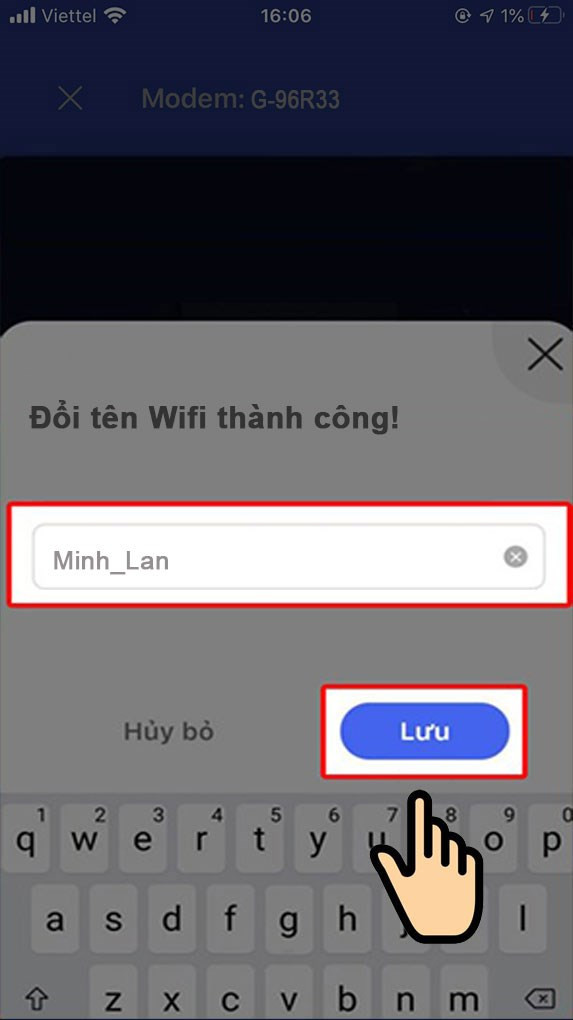 nhập tên wifi mới
nhập tên wifi mới - Nhấn “Lưu” và nhập mã OTP để xác nhận thay đổi.
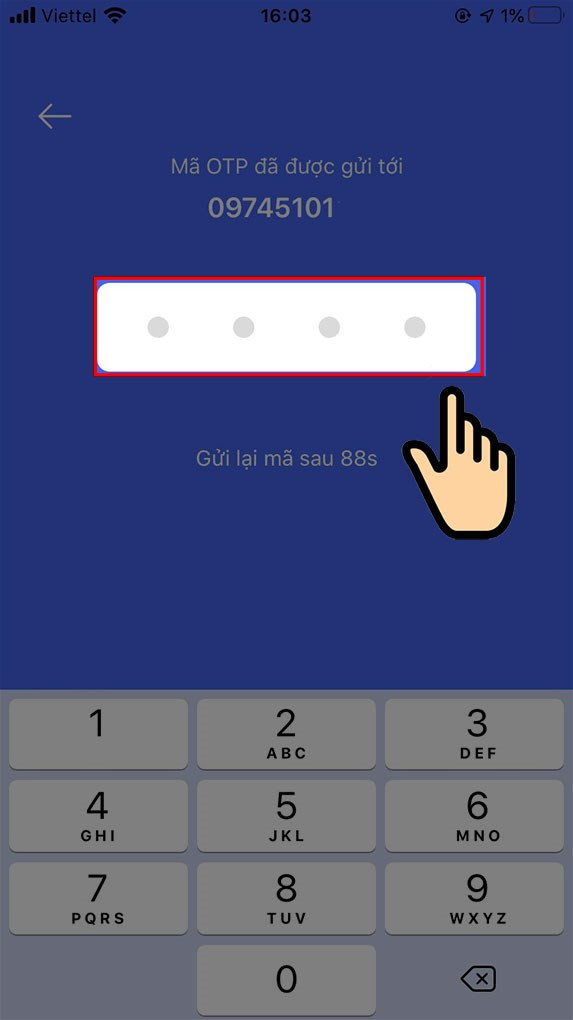 Xuất hiện thông báo Đổi tên wifi
Xuất hiện thông báo Đổi tên wifi - Nếu thấy thông báo “Đổi tên wifi thành công” là bạn đã hoàn tất.
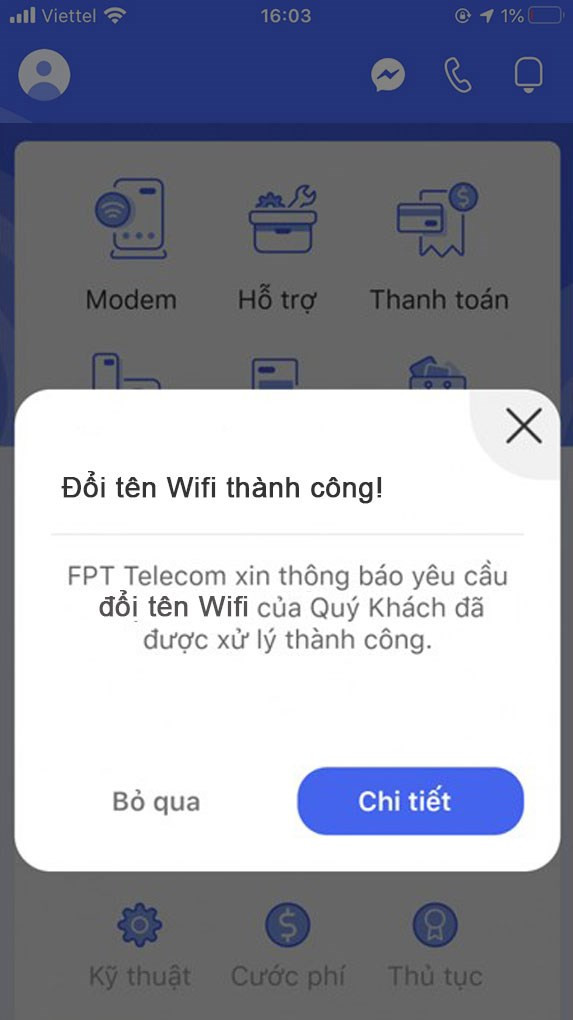 Xuất hiện thông báo Đổi tên wifi thành công.
Xuất hiện thông báo Đổi tên wifi thành công.
Cách 2: Đổi Tên Wifi FPT Trên Máy Tính
Bạn cũng có thể đổi tên wifi FPT thông qua giao diện quản lý của modem. Cách này áp dụng cho cả điện thoại và máy tính.
Lưu ý: Đảm bảo thiết bị của bạn đã kết nối với mạng wifi FPT bạn muốn đổi tên.
Hướng Dẫn Chi Tiết
Mở trình duyệt web và truy cập vào địa chỉ 192.168.1.1.
Đăng nhập vào giao diện quản lý modem bằng tên đăng nhập và mật khẩu. Thông tin này thường được in ở mặt sau của modem. Nếu bạn chưa đổi, hãy thử dùng tên đăng nhập và mật khẩu mặc định là
admin.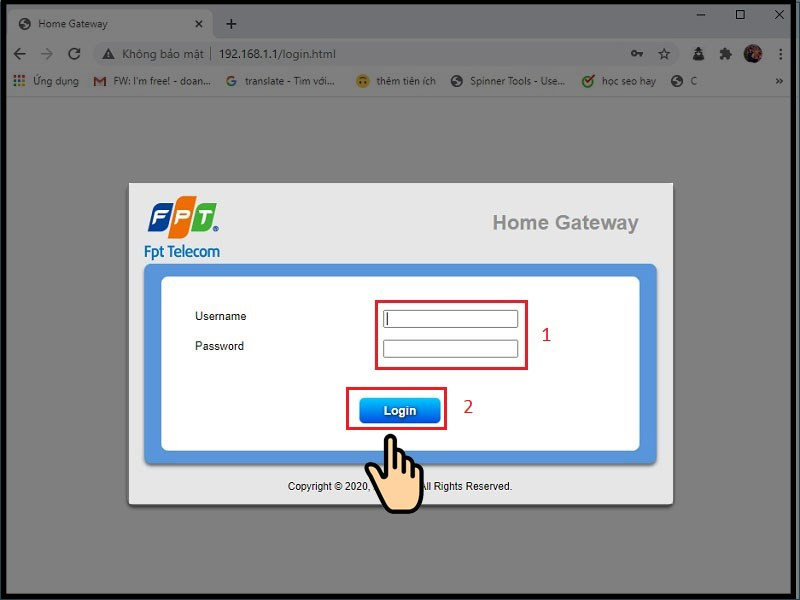 Mặc định nếu ko có modem là user-800×450-800×450.jpg)
Mặc định nếu ko có modem là user-800×450-800×450.jpg)Tìm đến mục “Wireless Setup” hoặc “Wireless Settings”. Vị trí cụ thể có thể khác nhau tùy thuộc vào từng loại modem.
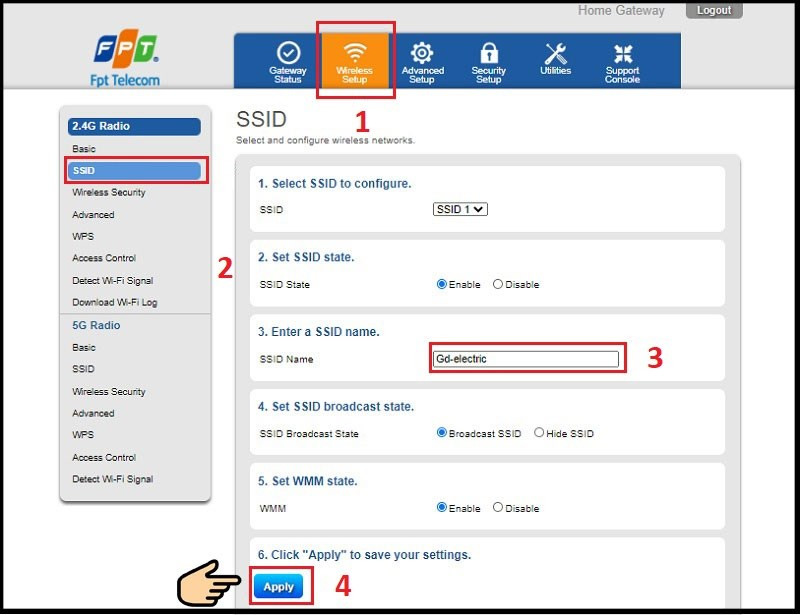
Tìm đến trường “SSID Name” hoặc “Wireless Network Name”.
Nhập tên wifi mới bạn muốn đặt.
Nhấn “Apply” hoặc “Save” để lưu thay đổi.
Kết Luận
Trên đây là 2 cách đổi tên wifi FPT đơn giản và dễ thực hiện. Hy vọng bài viết này hữu ích với bạn. Đừng quên chia sẻ bài viết này với bạn bè và để lại bình luận nếu bạn có bất kỳ thắc mắc nào nhé!